Utilizați formatul Fracție pentru a afișa sau a tasta numere ca fracții reale, nu ca zecimale.
-
Selectați celulele pe care doriți să le formatați.
-
Pe fila Pornire, faceți clic pe Lansatorul casetă de dialog de lângă Număr.
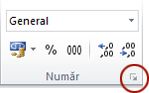
-
În lista Categorie , faceți clic pe Fracție.
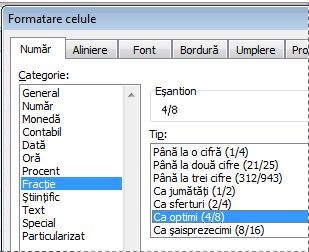
-
În lista Tip , faceți clic pe tipul de format fracție pe care doriți să-l utilizați.
|
Format fracție |
Acest format afișează 123.456 ca |
|
Fracție cu o singură cifră |
123 1/2, rotunjind la cea mai apropiată valoare fracție cu o cifră |
|
Fracție cu două cifre |
123 26/57, rotunjind la cea mai apropiată valoare fracție cu două cifre |
|
Fracție din trei cifre |
123 57/125, rotunjire la cea mai apropiată valoare fracție din trei cifre |
|
Fracție ca jumătăți |
123 1/2 |
|
Fracție ca trimestre |
123 2/4 |
|
Fracție ca optimi |
123 4/8 |
|
Fracție ca șaisprezecimi |
123 7/16 |
|
Fracție ca zecimi |
123 5/10 |
|
Fracție ca sutimi |
123 46/100 |
Numărul din celula activă a selecției din foaia de lucru apare în caseta Eșantion , astfel încât să puteți previzualiza opțiunile de formatare a numerelor pe care le selectați.

Sfaturi pentru afișarea fracțiilor
-
După ce aplicați un format de fracție la o celulă, numerele zecimale, precum și fracțiile efective pe care le tastați în celula respectivă vor fi afișate ca fracție. De exemplu, tastarea 0,5 sau 1/2 are ca rezultat 1/2 atunci când celula a fost formatată cu un tip de fracție de Până la o cifră.
-
Dacă nu se aplică niciun format de fracție la o celulă și tastați o fracție, cum ar fi 1/2, aceasta va fi formatată ca dată. Pentru a o afișa ca fracție, aplicați un format Fracție , apoi tastați din nou fracția.
-
Dacă nu trebuie să efectuați calcule cu fracții, puteți formata o celulă ca text înainte de a tasta o fracție în aceasta, făcând clic pe Text în lista Categorie . Astfel, fracțiile pe care le tastați nu vor fi reduse sau transformate în zecimale. Cu toate acestea, nu puteți efectua calcule matematice cu fracții care sunt afișate ca text.
-
Pentru a reinițializa formatul de număr, faceți clic pe General în caseta Categorie (caseta de dialog Formatare celule) sau în caseta Format număr (fila Pornire, grupul Număr). Celulele care sunt formatate cu formatul General nu au un format specific de număr.










